Visual Studio Professional 2022 Installerstionsanleitung
Schritt 1:
Öffnen Sie den Download den wir Ihnen per Email zugesandt haben. Von dort können Sie die zu Ihnen passenden “Bit Version” herunterladen.
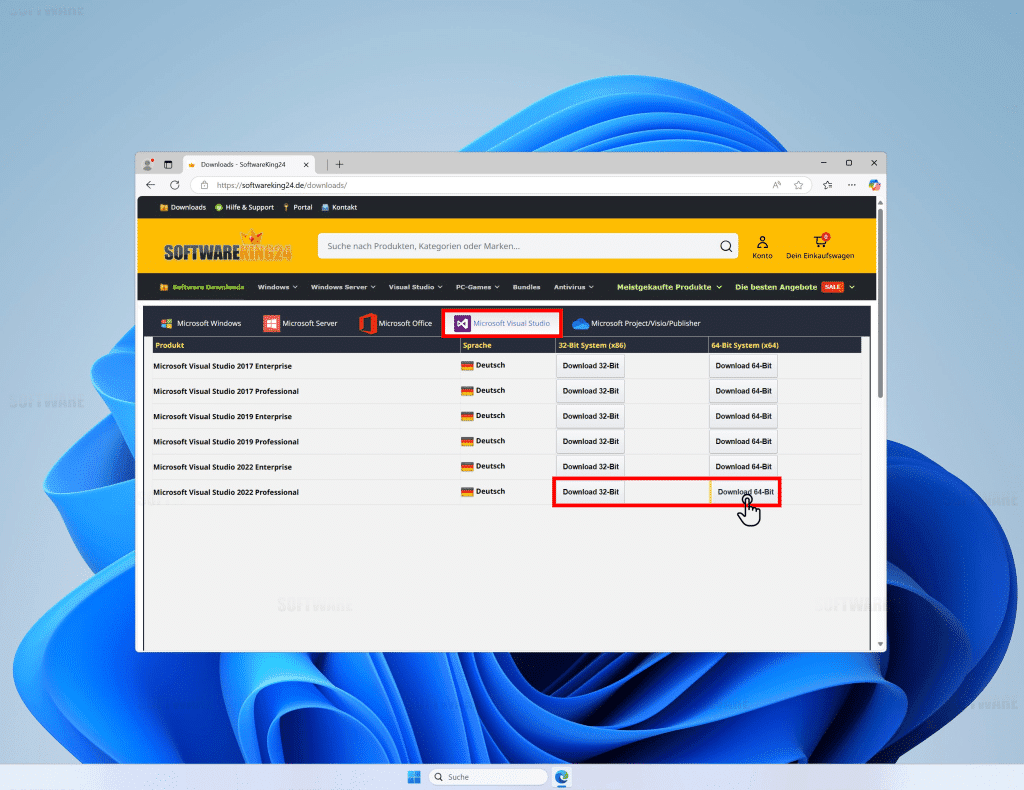
Schritt 2:
Öffnen Sie den “Explorer” und navigieren zum Reiter “Downloads“. Dort können Sie die gewünschte “Anwendung” starten.
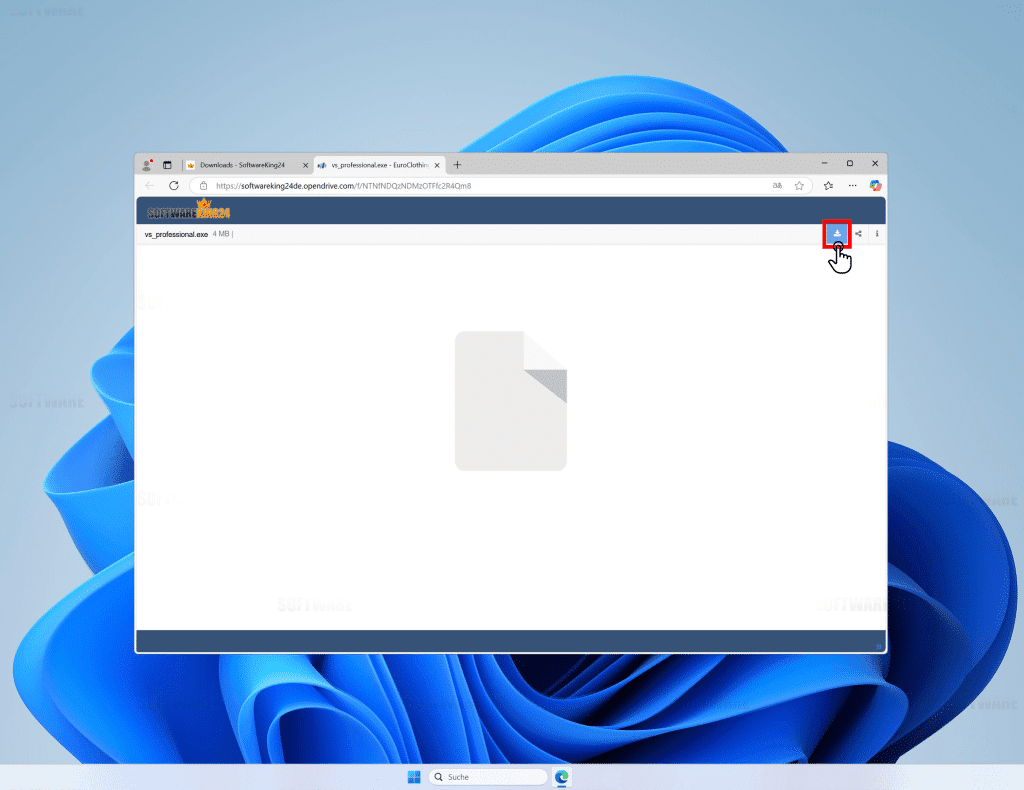
Schritt 3:
Damit Änderungen vorgenommen werden dürfen, müssen Sie dies mit “Ja” bestätigen.
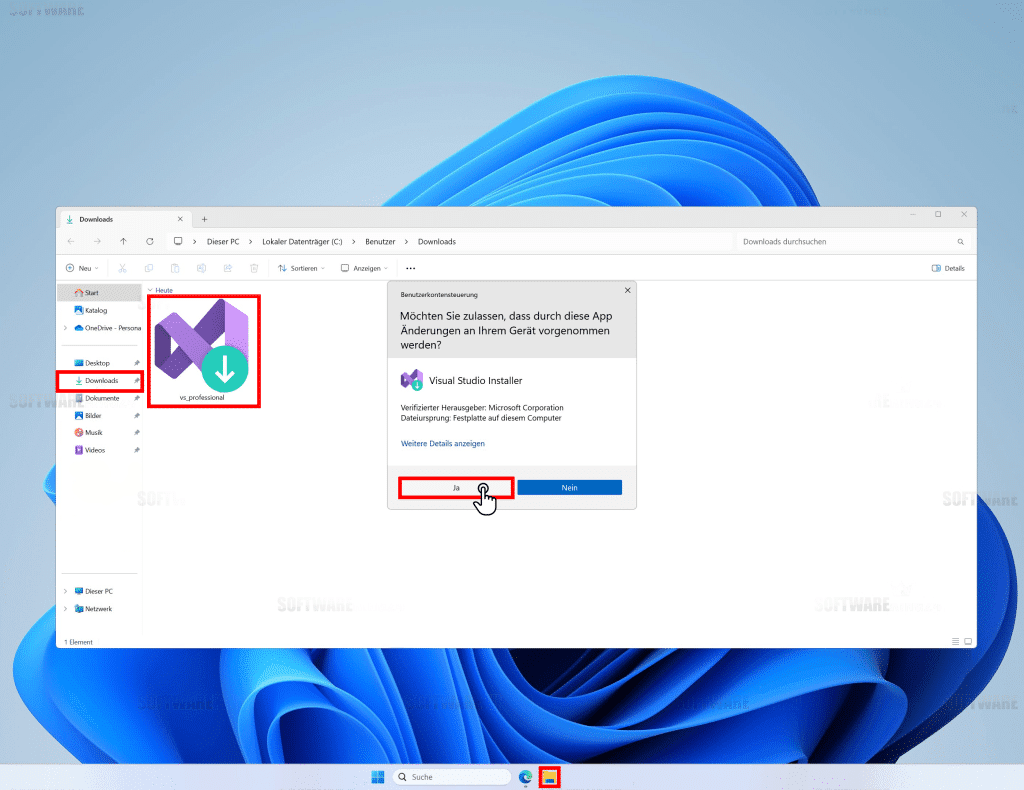
Schritt 4:
Klicken Sie nun auf “Fortfahren“.
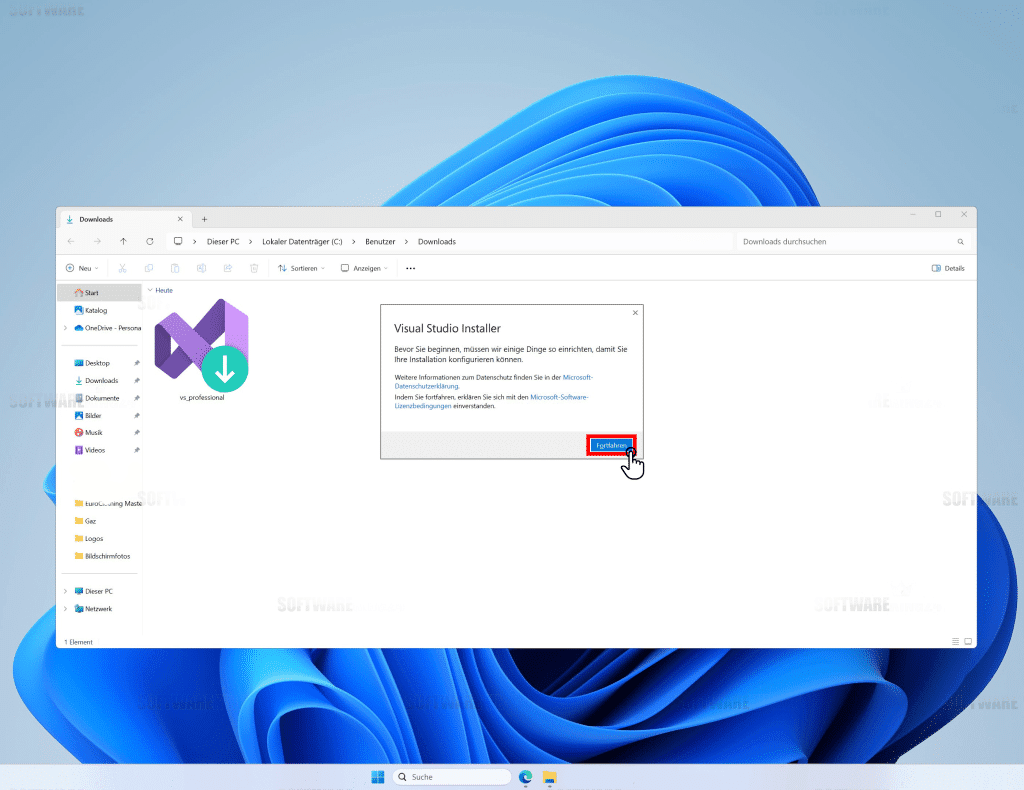
Schritt 5:
Der Download ist nun abgeschlossen, es werden nun Dateien entpackt und installiert.
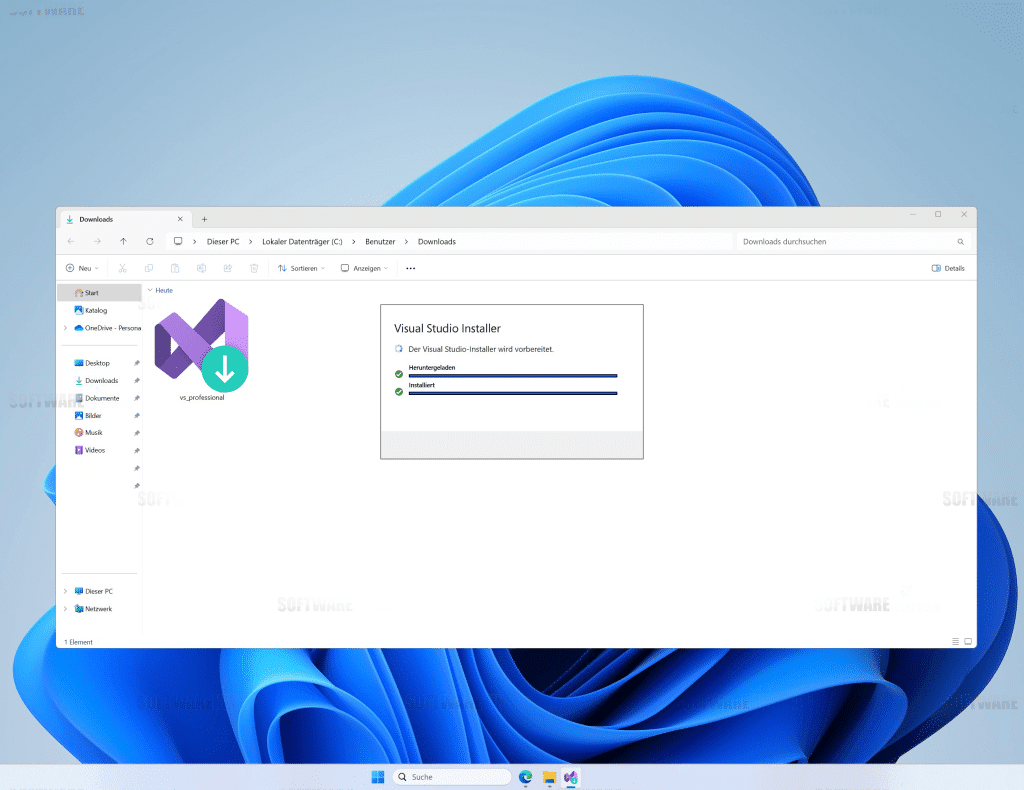
Schritt 6:
Sie können jetzt die gewünschten Komponenten jetzt auswählen und anschließend mit “Ändern” fortfahren.
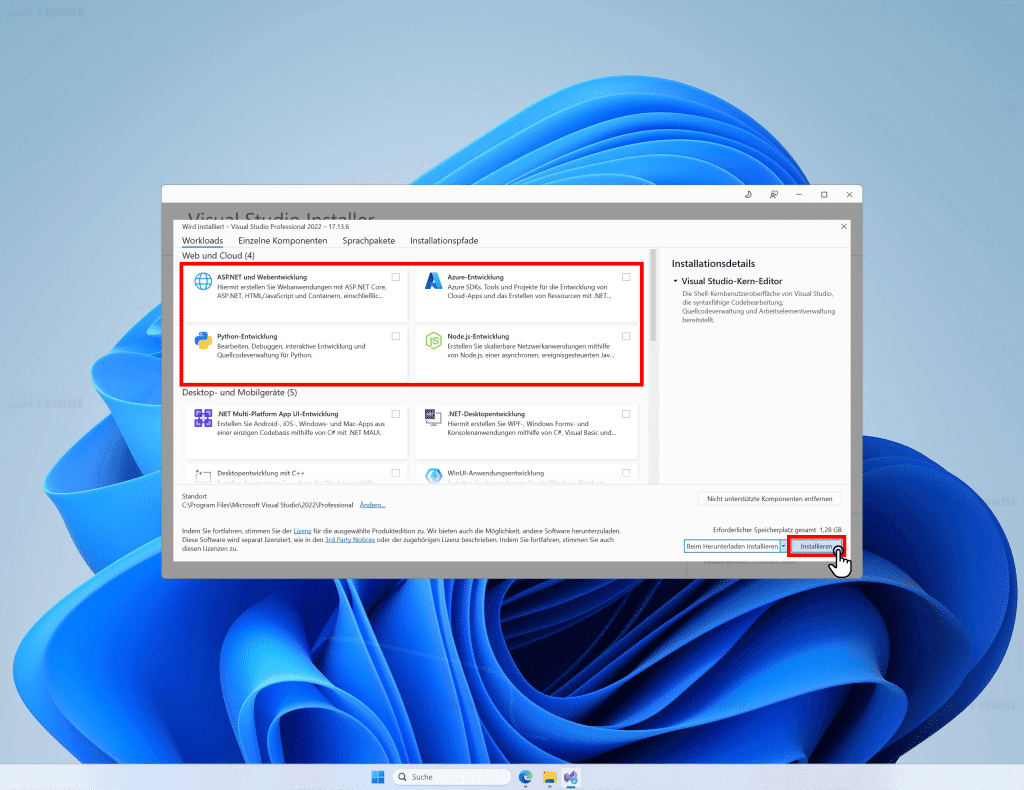
Schritt 7:
Es werden nun die ganzen Pakete dazu installiert.
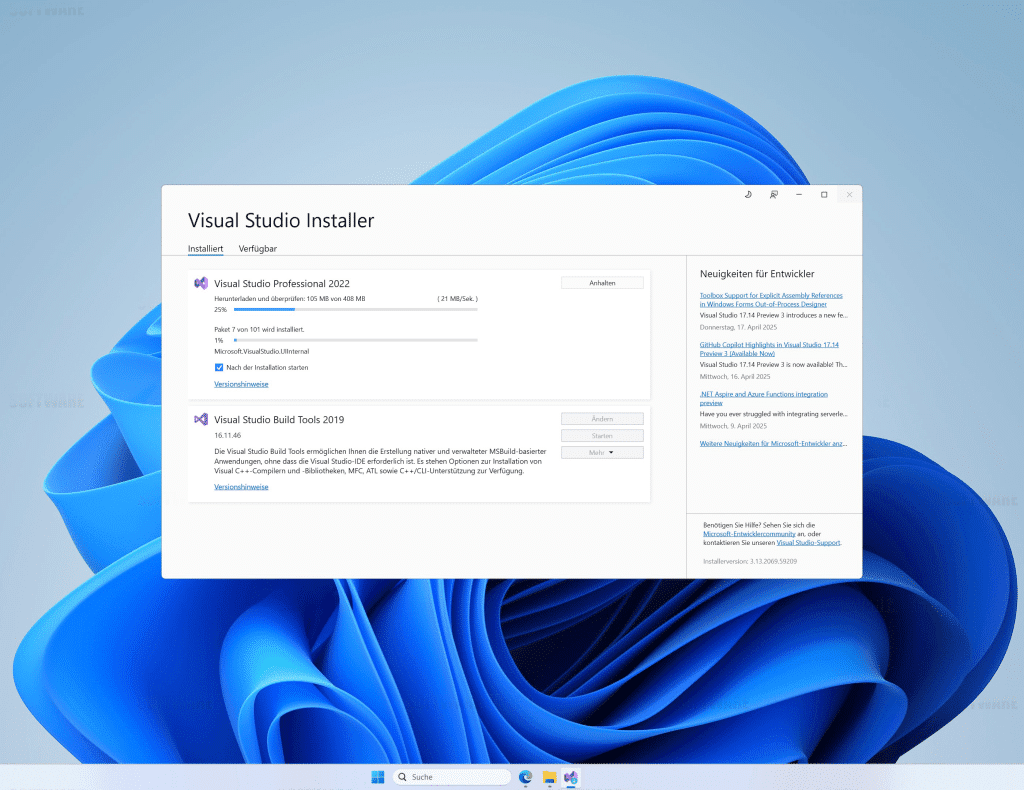
Schritt 8:
Klicken Sie jetzt auf “Ohne Code fortfahren“.
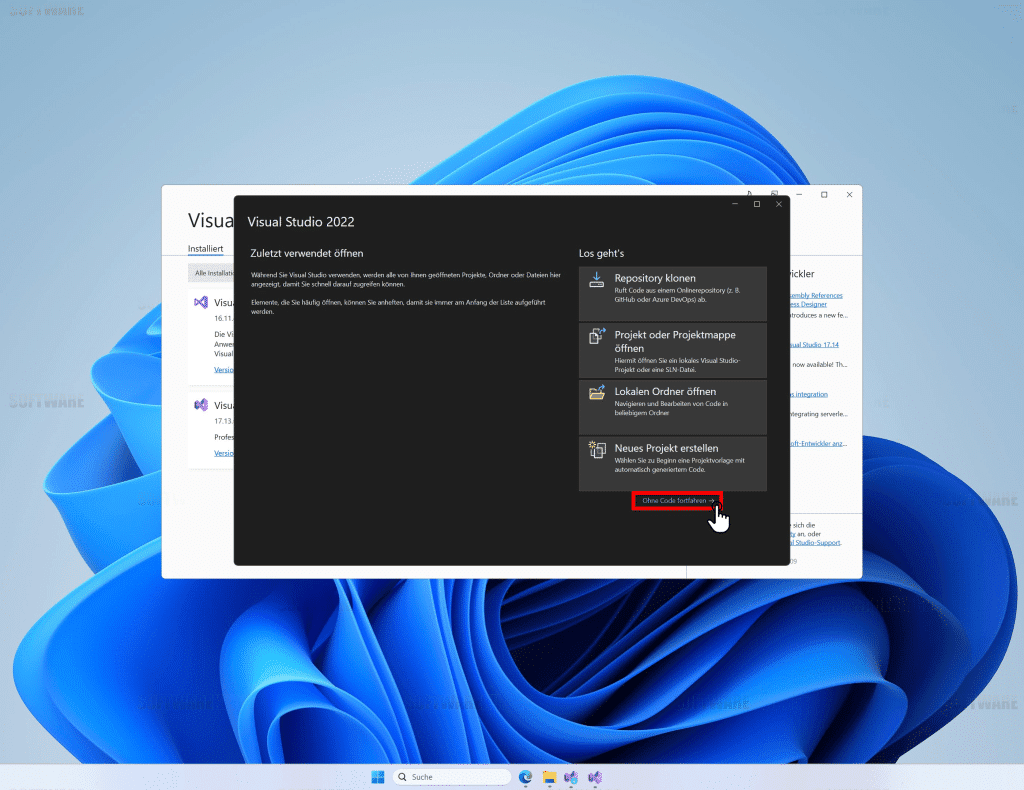
Schritt 9:
Gehen Sie oben Links auf “Datei und Kontoeinstellunge“.
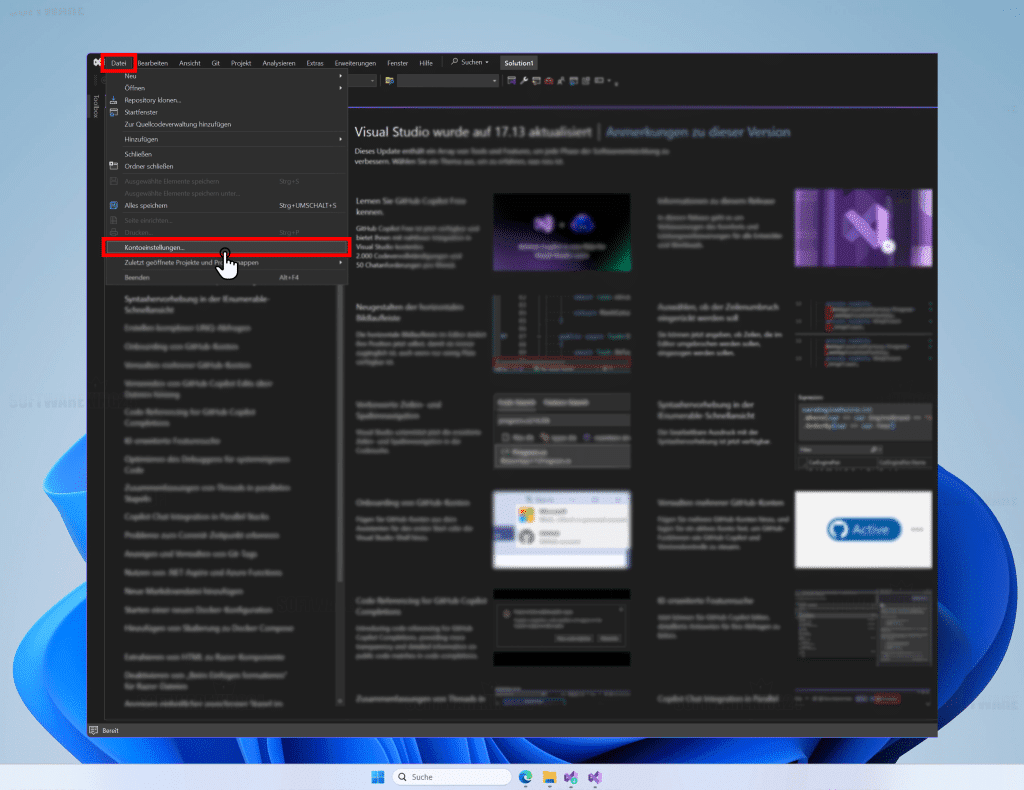
Schritt 10:
Klicken Sie jetzt auf “Mit einem Product Key entsperren“.
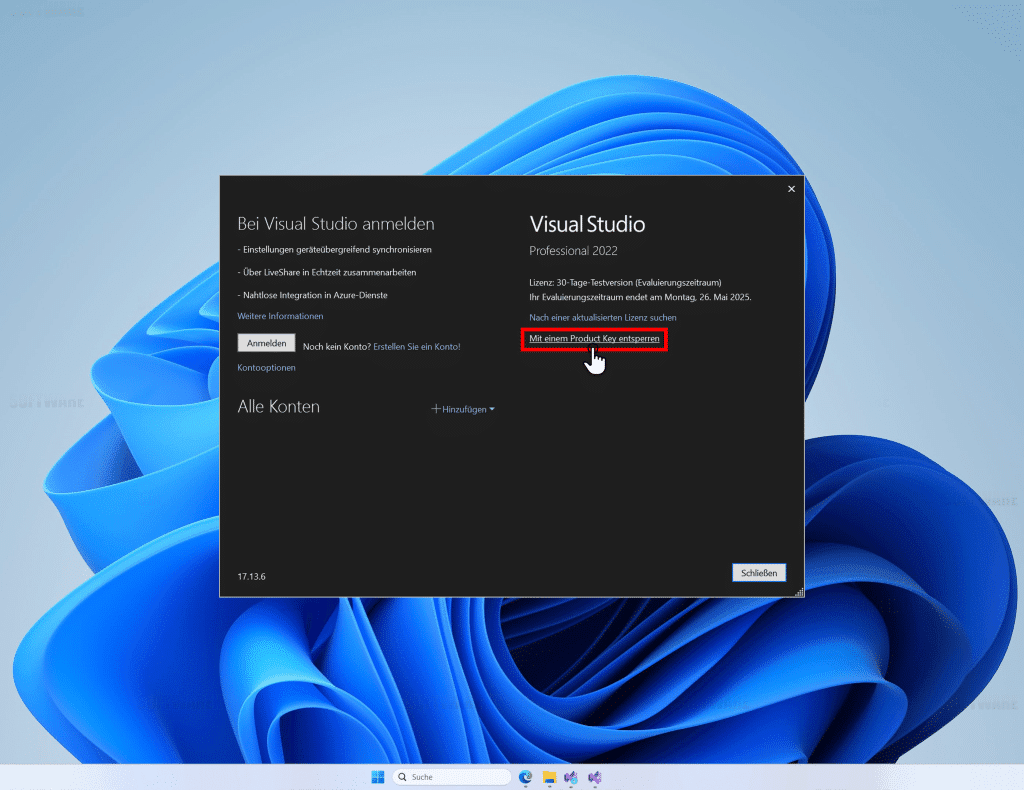
Schritt 11:
Tragen Sie Ihren Product Key in das leere Feld ein und klicken Sie im Anschluss auf ,,Anwenden”. Ihr Produkt wurde erfolgreich aktiviert.
